Cómo deshabilitar servicios de Windows para hacer que tu ordenador vaya más rápido
Hay servicios de Windows que puedes deshabilitar para acelerar tu ordenador

Saber cómo deshabilitar ciertos servicios de Windows es algo que te puede venir realmente bien, y además, es muy fácil hacerlo. No te preocupes, te lo vamos a explicar paso por paso.
Aunque Windows 10 y Windows 11 son sistemas operativos bastante eficientes, a veces su rendimiento puede verse ralentizado. Una forma de asegurarte de que tu ordenador rinda lo mejor posible, es deshabilitar todos los servicios de Windows que no sean esenciales, y que estén usando recursos del sistema (absurdamente).
Los servicios de Windows son pequeñas tareas y programas que un ordenador ejecuta automáticamente, normalmente en segundo plano, y están destinados a garantizar que el resto de herramientas, aplicaciones y software funcionen sin problemas. Esto incluye de todo; desde las tareas más básicas, como mandar algo a imprimir y la administración de la cola de impresión, hasta las más complejas, como la supervisión de distintos sensores en la pantalla.
Muchos de estos servicios son esenciales para tu día a día y para que el sistema operativo funcione correctamente, y por lo tanto, no los debes (o puedes) deshabilitar. Sin embargo, otros servicios no son importantes, lo que significa que están utilizando recursos de tu ordenador que deberían estar aprovechándose para otras tareas que sí que son importantes. Y aquí, es justo cuando resulta útil deshabilitar ciertos servicios de Windows, y te vamos a explicar paso a paso cómo hacerlo.
¿Qué beneficios aporta deshabilitar algunos servicios de Windows?
Cuantas más aplicaciones y programas estén ocupando espacio y utilizando los recursos de tu equipo, menos posibilidades tendrá tu ordenador de rendir al máximo. Sin embargo, como hemos comentado en la introducción, algunos de los servicios de Windows que se están ejecutando no son esenciales, por lo que puedes deshabilitarlos sin que ello afecte a tu día a día.
Cuando deshabilitas algunos de estos servicios no esenciales, básicamente estarás liberando la memoria RAM, la CPU, la caché y otros recursos del sistema que se están utilizando. De esta manera, tu ordenador podrá utilizar esos recursos en tareas que son más cruciales o exigentes, por lo que rendirá mejor.
Si bien hay diferentes maneras de conseguir que tu ordenador vaya más rápido, lo cierto es que esta táctica de deshabilitar servicios de Windows es algo que podrás hacer en apenas unos minutos, es muy fácil y resulta muy efectivo.
Obtenga información, inspiración y ofertas diarias en su bandeja de entrada
Regístrese para recibir noticias de última hora, reseñas, opiniones, ofertas de alta tecnología y más.
Por lo tanto, siempre que veas que estás teniendo problemas para ejecutar aplicaciones, que vayan con retraso, o incluso que tarden en abrirse, una de las primeras cosas que deberías probar es lo que te vamos a explicar a continuación.
Además, deshabilitar un servicio concreto de Windows también puede ayudarte a veces a solucionar ciertos problemas de tu ordenador.
¿Qué servicios de Windows se pueden deshabilitar?
Si bien es fácil deshabilitar un servicio, siempre debes asegurarte de que no estás desactivando algo importante. De lo contrario, tendrás problemas, ya que el sistema operativo podría empezar a dar fallos.
Sin embargo, no es tan fácil como darte un listado y que este sirva para todo el mundo. Los servicios de Windows que puedes deshabilitar de forma segura sin interrumpir el funcionamiento de tu ordenador dependen en gran medida de ti y de tus necesidades cotidianas. Por ejemplo, hay servicios que un trabajador de oficina podría deshabilitar sin problemas, pero que un fotógrafo no debería.
Otro ejemplo es el servicio "Cola de impresión": las personas que nunca imprimen porque solo trabajan con versiones digitales de sus documentos, podrían deshabilitarlo, pero cualquiera que quiera imprimir necesita que ese servicio esté activado y ejecutándose.
En definitiva, no deshabilites ningún servicio si no sabes para qué sirve. Puedes averiguar la funcionalidad de cada servicio si pinchas encima de él, y verás que a la izquierda habrá un texto etiquetado como "Descripción". Esto al menos te permitirá hacerte una idea de qué hace, y qué pasará si lo deshabilitas. Igualmente, recuerda que siempre puedes recurrir a Google si tienes dudas.
¿Cómo se deshabilitan los servicios de Windows?
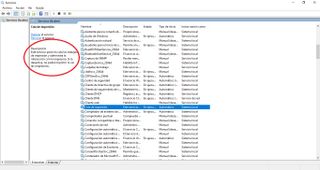
Como hemos dicho, es un proceso muy sencillo. Simplemente tienes que seguir los siguientes pasos:
1. Pulsa la combinación de teclas Windows + R en tu teclado para abrir el cuadro "Ejecutar". Nota: la tecla Windows es la que tiene el logo del susodicho y está situada a la izquierda de la barra espaciadora.
2. En el cuadro de texto, escribe services.msc y dale a Aceptar o pulsa la tecla Intro. A continuación, se abrirá una nueva ventana, que es la de Servicios.

3. En esta ventana de Servicios, verás un listado con todos ellos. Busca el servicio concreto que quieras deshabilitar, o puedes ir echando un vistazo a todos ellos para averiguar cuáles puedes deshabilitar sin que ello afecte al correcto funcionamiento del sistema (ya sabes, en caso de duda, una busca rápida en Google te dará la respuesta).
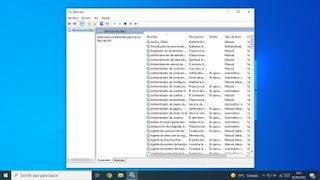
4. Una vez localizado el servicio que quieras deshabilitar, haz doble clic encima. Como alternativa, también puedes hacer clic derecho encima y en el menú que te aparecerá selecciona Propiedades. Entonces se abrirá una pequeña ventanita.
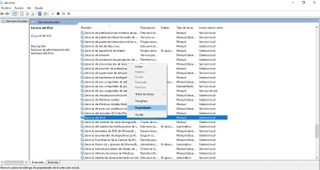
5. Pulsa el botón Detener para parar el servicio en cuestión.
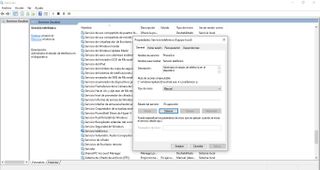
6. Entonces, en la lista desplegable etiquetada como "Tipo de inicio", selecciona Deshabilitado.
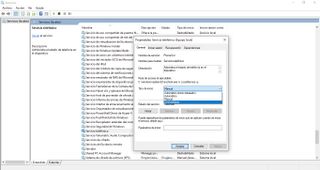
7. Por último, dale a Aplicar, y luego a Aceptar.
¡Y ya está! Simplemente cierra la ventana Servicios cuando termines de deshabilitar todos los servicios que quieras.

Soy ingeniera informática y editora del equipo de TechRadar España. Me gusta todo tipo de tecnología, pero los ordenadores son mis dispositivos preferidos. Además de escribir sobre ellos me encanta arreglarlos, al fin y al cabo, pueden llegar a estar tan locos como yo.
- Michelle Rae UyContributor